Feb 21, 2024 • Categoría: Eliminar bloqueo de pantalla • Soluciones Probadas
Probablemente te queda atrapado con cualquier situación de emergencia si no puedes acceder a tu iPhone o iPad. Puede pasar cualquier circunstancia, por ejemplo, si cambias la contraseña repetidamente, y olvidas el código correcto de tu iPhone. Incluso en alguna situación, tus niños traviesos intentan muchas veces de introducir el código de acceso para acceder a tu iPhone. Si exceden 10 veces, presentará un mensaje en la pantalla “iPhone está desactivado. Inténtalo dentro de 1 minuto”. Y esa es una situación que a ninguno de nosotros nos gustaría estar, ¿verdad?. Por lo tanto, en este artículo hoy, elaboraremos las maneras en cómo desbloquear un iPhone si olvidas el código o el iphone está desactivado.
- Parte 1: ¿Cómo desbloquear un iPhone sin código de acesso con el software dr.fone – Desbloqueo (iOS)?
- Parte 2: ¿Cómo desbloquear iPhone sin código de acceso con iTunes?
- Parte 3: ¿Cómo desbloquear iPhone usando Buscar mi iPhone?
- Parte 4: ¿Cómo desbloquear iPhone sin código de acceso engañando a Siri?
Parte 1: ¿Cómo desbloquear un iPhone sin código de acceso con dr.fone-Desbloqueo (iOS)?
En esta sección, usaremos una herramienta poderosa para desbloquear un iPhone. Así, en vez de romper tu cabeza intentando desbloquear iPhone sin código de acceso, puedes usar dr.fone- Desbloqueo (iOS) para hacer lo necesario.

dr.fone - Desbloqueo (iOS)
¡Quitar la pantalla de bloqueo de un iPhone simplemente!
- Desbloquear el código/huella digital o la contraseña de la pantalla de un iPhone o un iPad.
- Proceso sencillo sin usar iTunes.
-
Totalmente compatible con el último iOS 11.

Simplemente sigue estos pasos con cuidado mientras los lees y resolverás el problema inmediatamente
Nota: La operación de desbloquear un iphone no sólo borrará el código de acceso del iPhone, sino también eliminará todos los datos del iPhone. Por favor haz una copia de seguridad de los datos en primero.
Paso 1. Como siempre es descargar el dr.fone en tu ordenador. Después de eso, ejecútalo y selecciona la opción "Desbloqueo" en la ventana principal.
Paso 2. Ahora usa el cable USB para conectar tu dispositivo iOS al ordenador, dr.fone lo detectará automáticamente
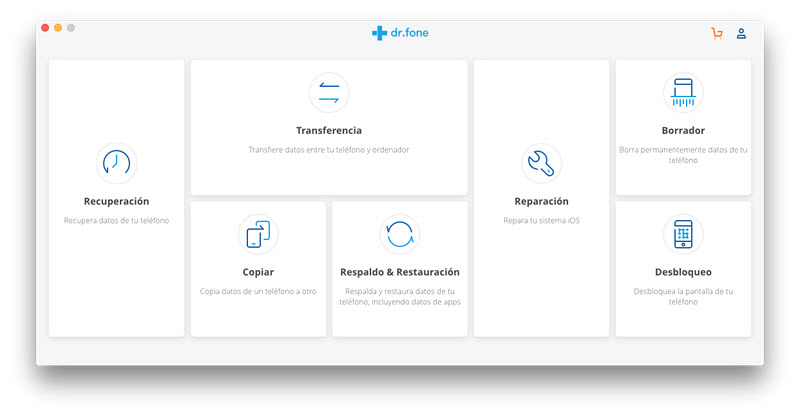
Paso 3. Tu iPhone está habilitado con dr.fone y recibirá un mensaje para confiar tu iPhone en una ventana emergente. Simplemente, cierra la ventana emergente.
Paso 4. Haz un clic en el botón de “Iniciar”
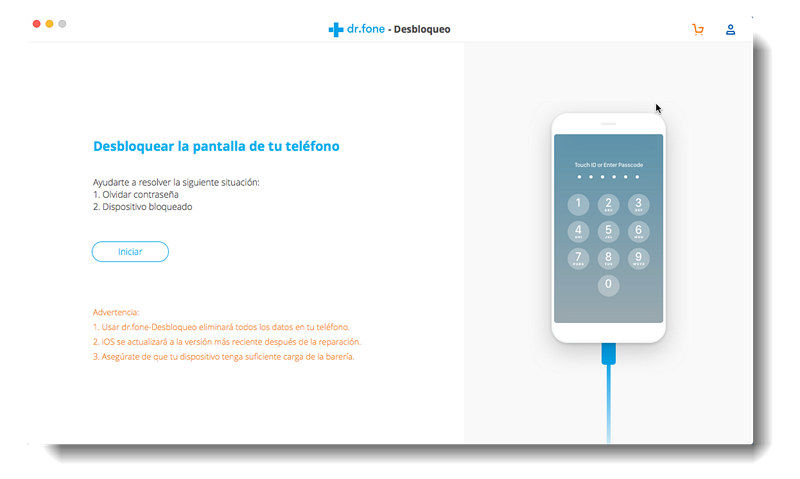
Paso 5. En la nueva ventana, entra en el modo DFU siguiendo las instrucciones.
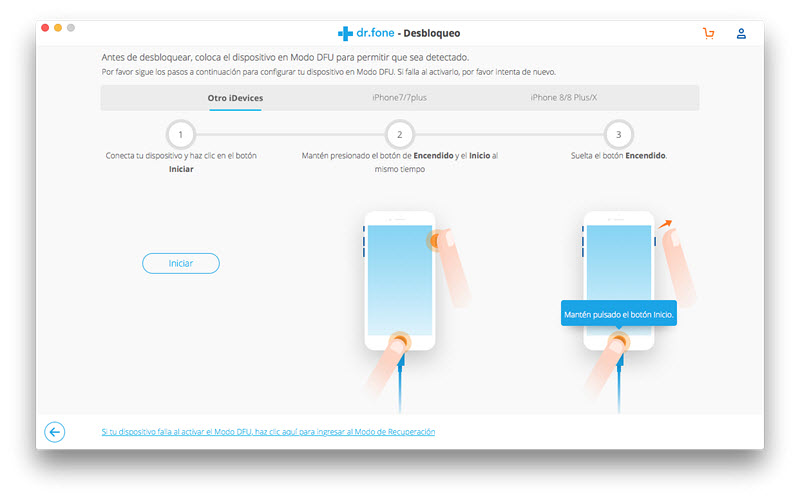
Paso 6. En este paso para desbloquear tu iPhone sin código de acceso, verás que dr.fone detectará la información de tu iPhone tal como la versión iOS, número de dispositivo y código generado etc. Simplemente verifica la información y procede con la opción de “Descargar” mostrada allí.
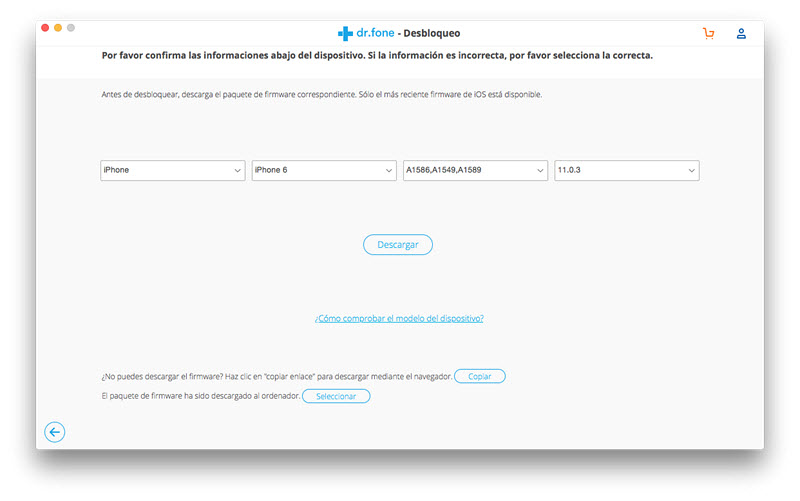
Paso 7. Una vez que la versión de firmware se descargue, el dr.fone procederá a borrar tu código de acceso. Para eso, tendrás que seleccionar las opciones Desbloquear, como mostrado en la imagen abajo. Necesitas confirmar que la operación borrará solo el código de acceso de iPhone, sino también todos los datos de tu iPhone.
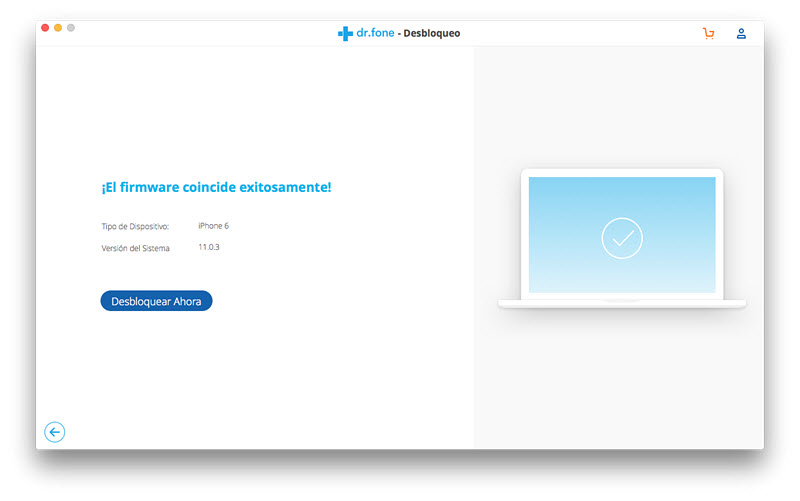
Parte 2: ¿Cómo desbloquear iPhone sin código de acceso con iTunes?
Una vez que estás conectado con iTunes, también puedes desbloquear tu iPhone sin código de acceso. Sin embargo, iTunes también borrará tu información en conjunto con el código de acceso.
- Conecta tu iPhone al ordenador donde iTunes está habilitado
- Sincroniza tu iPhone
- Haz clic en Restaurar Copia.
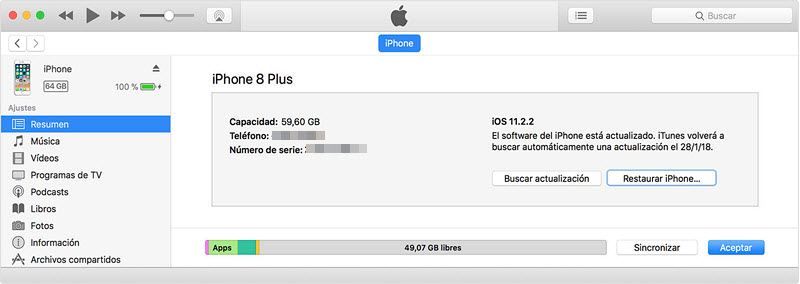
Si no puede sincronizar tu iPhone con iTunes, puedes usar el modo de recuperación para eliminar el código del iPhone.
- Conecta tu iPhone al ordenador y ejecuta iTunes(no importa si iTunes no lo detecte).
- Si tienes iPhone 6 y anterior, mantén pulsado el botón “inicio” y “encendido” al mismo tiempo, hasta que presente la pantalla del modo de recuperación.
- Para saber cómo entrar el modo de recuperación de iphone 7 y superior, lee aquí.
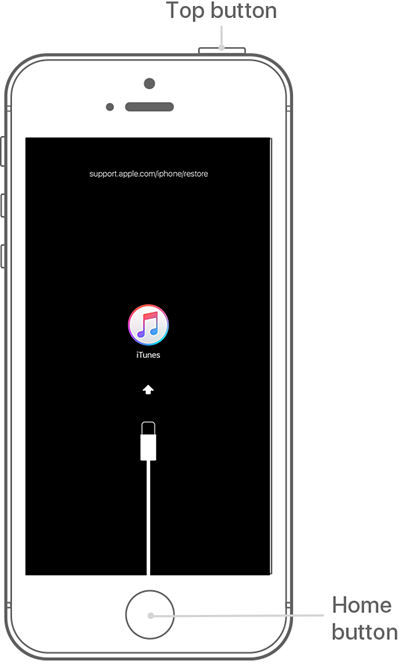
Parte 4: ¿Cómo desbloquear iPhone sin código de acceso usando Buscar mi iPhone?
Cómo desbloquear iPhone 5 sin código de acceso usando el kit de herramientas "Buscar mi iPhone", es otro método y sólo toma algunos minutos para limpiar tu dispositivo. Desbloquea seguramente tu iPhone sin tocar el código de acceso de pantalla. Si deseas recuperar tu información de iPhone, este es otro excelente método para habilitar las características en todos los términos específicamente.
- Primero que todo usando tu ordenador o el dispositivo iOS de otra persona, entra en tu cuenta de icloud.
- Luego escoge la opción Buscar >Borrar iPhone y haciendo esto borrará toda la información de tu iPhone asi como remover el código de acceso.
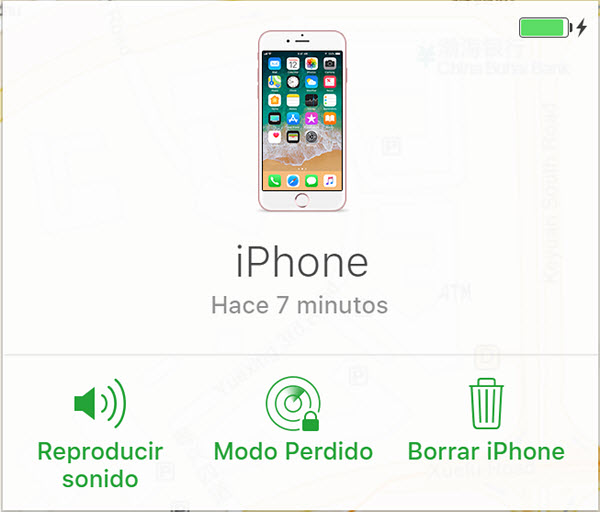
Ahora tu dispositivo se reiniciará sin código de acceso. Tiene una estrategia para recuperar tu información así como reiniciar en un nuevo iPhone.
Parte 3: ¿Cómo desbloquear iPhone sin código de acceso engañando a Siri?
En esta parte, te daremos la solución para desbloquear un iPhone sin código de acceso usando Siri. Funciona para dar un resultado 100% incluso las situaciones más complicadas sin la pérdida de datos. Tenemos una encuesta para las versiones iOS 10.3.2 y 10.3.3 y Siri ciertamente aseguró una de las mejoras formar de desbloquear iPhone sin código de acceso.
Para habilitar la característica Siri en tu dispositivo iPhone, solamente presiona y sostén el botón de inicio. Inmediatamente activará a Siri en tu dispositivo iPhone. Una vez que se active, está listo para responder a tu voz. Ahora pide a Siri abrir el reloj. Una vez muestre el reloj en tu pantalla iOS, solamente tócalo para proceder.
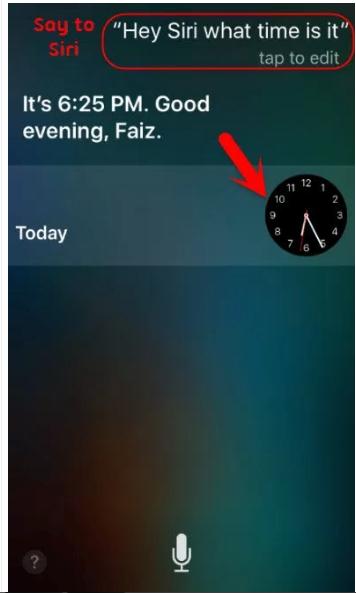
Paso 1. El Reloj mundial aparece con la lista de tonos que has seleccionado para el reloj de alarma.
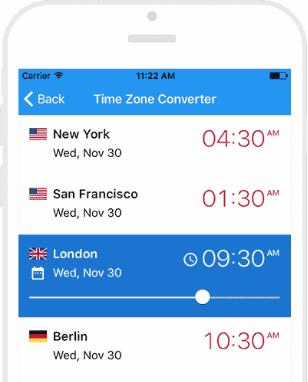
Paso 2. Desde esa opción, verás la etiqueta "comprar más tonos" que directamente te informa dirigirte a la tienda iTunes.
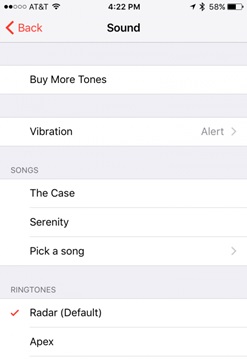
Paso 3. Solo haz clic en el botón de inicio para que puedas ir a la pantalla principal del teléfono.
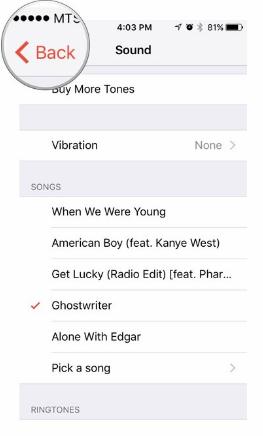
Verás que ahora eres capaz de acceder a tu iPhone sin el código de acceso.
Nota: Nota: Ahora que sabes cómo desbloquear iPhone 5 sin código de acceso, con fácilmente hacer estos pasos. Ahora puedes usar tu iPhone sin usar código de acceso con los comandos apropiados. Pruébalo y dinos cómo funcionó para ti.
dr.fone - Desbloqueo (iOS) es un software fácil usado para desbloquear un iPhone sin código de acceso y funciona instantáneamente luego de la descarga. Hemos probado resultados y todos los métodos listados arriba son amigables para el usuario para el grado que no es requerido conocimiento de tecnología. Te recomendamos usar dr.fone ya que funcionará en tu iPhone sin ningún daño y da el resultado deseado sin pérdida de data también. Sin embargo, puedes escoger cualquiera de los métodos de arriba que se adapten para ti y déjanos saber tu experencia en la sección de comentarios abajo.
Desbloqueo Celular
- 1. Desbloquear Celular Samsung
- 1.1 Códigos Secretos para Samsung
- 1.2 Resetear Samsung Bloqueado
- 1.3 Desbloqueado de Red Samsung
- 1.4 Olvidé mi Contraseña de Samsung
- 1.5 Código de Desbloqueo de Samsung
- 1.6 Eliminar Knox de Samsung
- 1.7 Quitar Patrón de Desbloqueo Samsung
- 1.8 Código Gratuito para Desbloquear Samsung
- 1.9 Generadores de Códigos de Desbloqueo
- 1.10 Desbloquear Diseño de Pantalla de Inicio
- 1.11 Apps de Desbloquar SIM de Galaxy
- 1.12 Desbloquear Samsung Galaxy
- 1.13 Bloqueo con Huella Digital Samsung
- 1.14 Comprar un Galaxy 5S Desbloqueado
- 1.15 La Reactivación de Bloqueo Samsung
- 2. Desbloquear Celular Android
- 2.1 App para Hackear Contraseña WiFi en Android
- 2.2 Resetear un Celular Bloqueado Android
- 2.3 Desbloquear desde la Llamada de Emergencia
- 2.4 Apps para Desbloquear Android
- 2.5 Quitar el Bloqueo de Patrón de Android
- 2.6 Eliminar Pin/Patrón/Contraseña de Android
- 2.7 Ver Contrasenas Wifi Guardadas Android
- 2.8 Desactivar el Bloqueo de Pantalla en Android
- 2.9 Desbloquear Android sin la Cuenta de Google
- 2.10 Desbloquear el Teléfono Android sin PIN
- 2.11 Desbloquear Android con la Pantalla Dañada
- 2.12 Widgets de Bloqueo de Pantalla
- 3. Desbloquear Celular iPhone
- 3.1 Desbloquear iCloud
- 3.2 Desbloquear iPhone sin iCloud
- 3.3 Desbloquear iPhone de Fábrica
- 3.4 Recuperar el Código de Restricciones
- 3.5 Desbloquear iPhone sin PC
- 3.6 Apps para Desbloquear iPhone
- 3.7 Desbloquear iPhone sin SIM
- 3.8 Quitar MDM iPhone
- 3.9 Desbloquear iPhone 13
- 3.10 Acceder a un iPhone Bloqueado








Paula Hernández
staff Editor